轻闪pdf把图片保存到本地的教程
时间:2024-02-05 14:43:54作者:极光下载站人气:11
轻闪pdf是一款完全免费的在线编辑器,它为用户提供了最佳的pdf在线编辑体验,例如可以让用户完成文档的合并、压缩、编辑或是格式转换、ocr文字识别等功能,让用户可以简单轻松的完成编辑工作,因此轻闪pdf软件吸引了不少的用户前来下载使用,当用户在使用轻闪pdf软件时,打开pdf文件后可以在页面上看到显示出来的图片,用户想要将图片保存到本地,就可以右击图标弹出菜单,接着选择其中的保存选项即可解决问题,详细的操作过程是怎样的呢,接下来就让小编来向大家分享一下轻闪pdf把图片保存到本地的方法教程吧,希望用户在看了小编的教程后,能够从中获取到有用的经验。
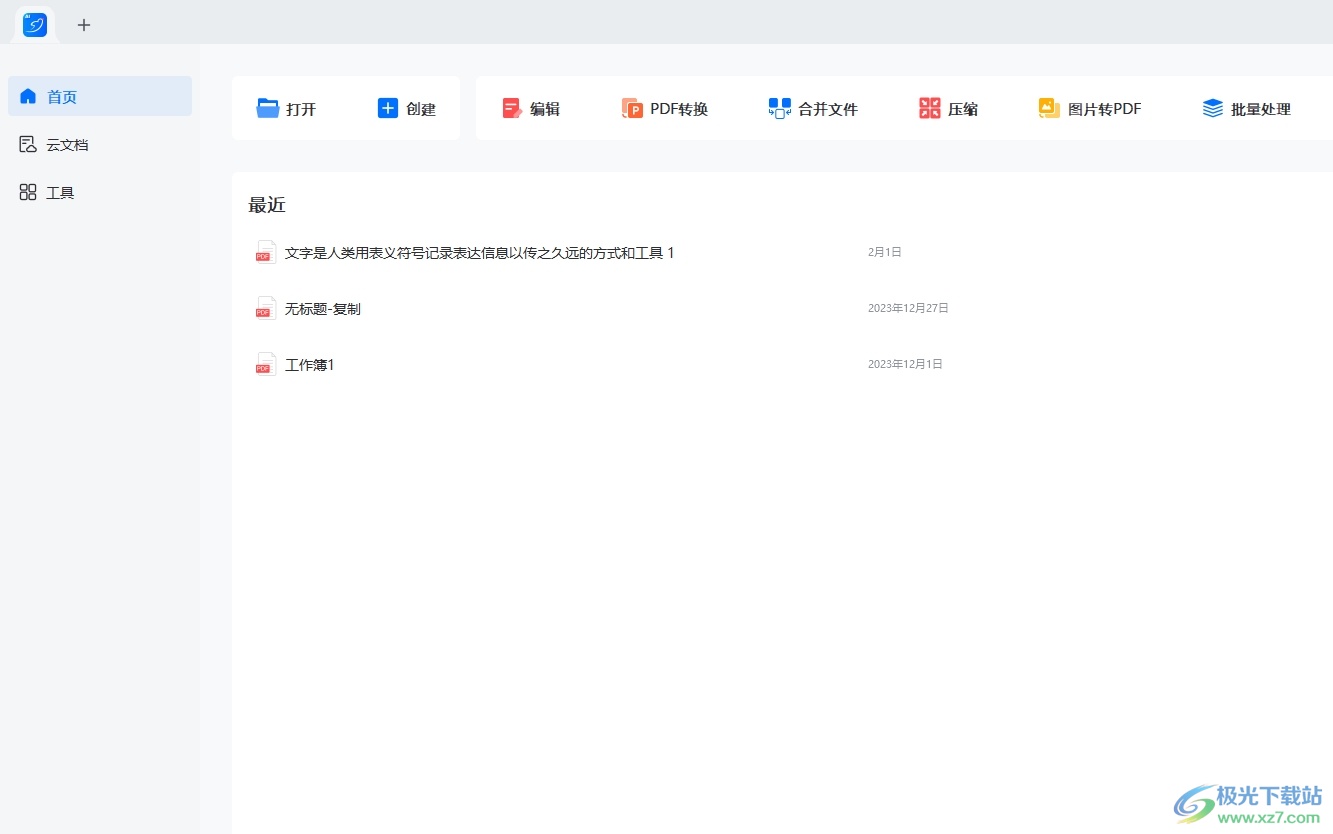
方法步骤
1.用户在电脑上打开轻闪pdf软件,并来到主页上,在最近打开文件板块中点击pdf文件
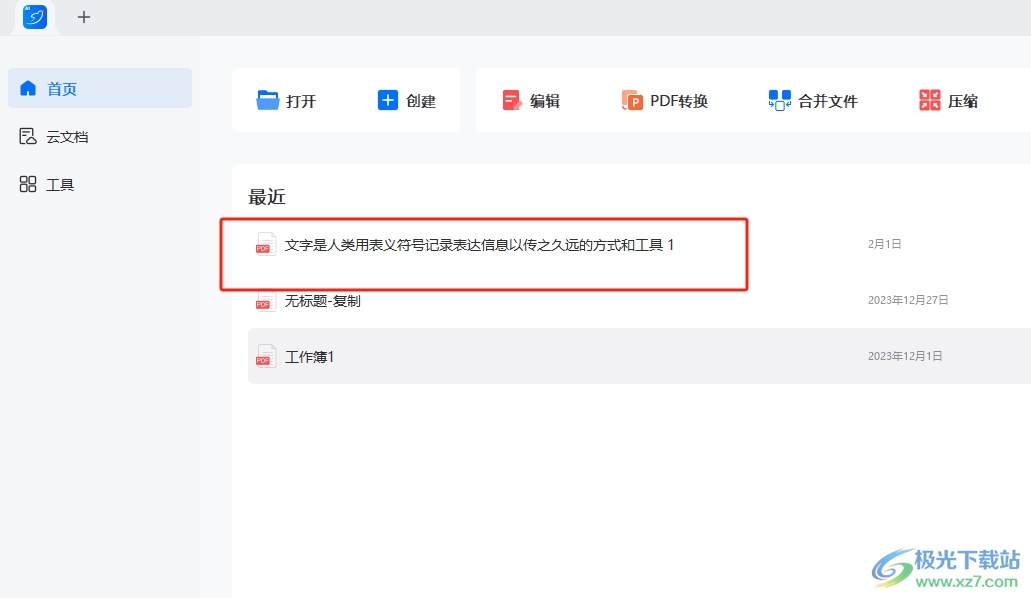
2.这时进入到pdf文件的编辑页面上,用户可以看到里面的图片,需要用鼠标右键点击图片
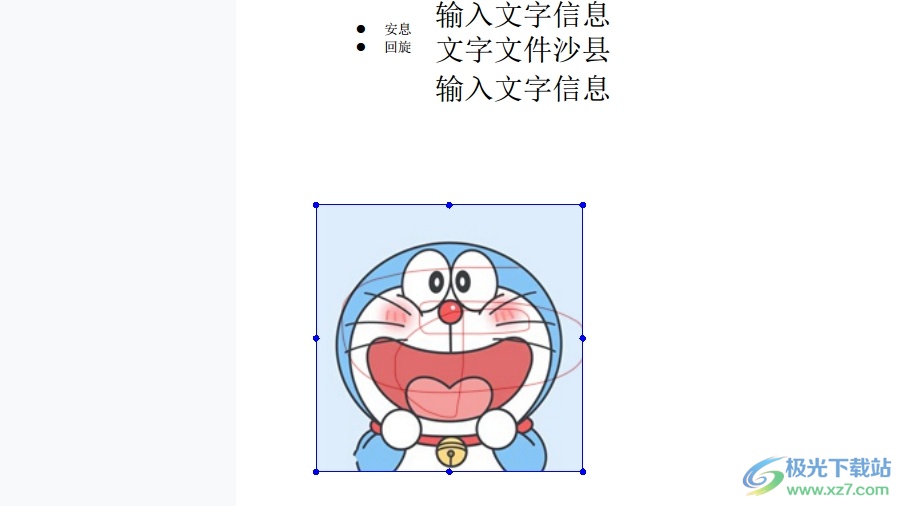
3.在弹出来的右键菜单中,用户选择其中的保存选项,将会打开保存图片窗口
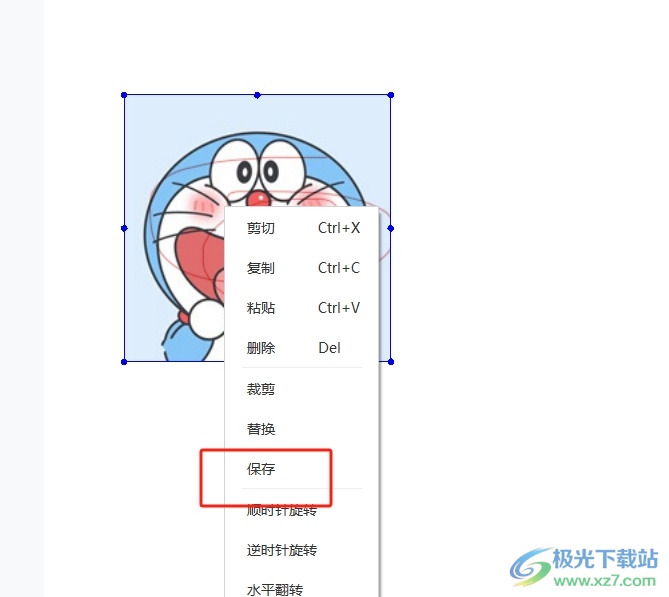
4.进入到保存图片窗口中,用户设置好保存路径,按下右下角的保存按钮
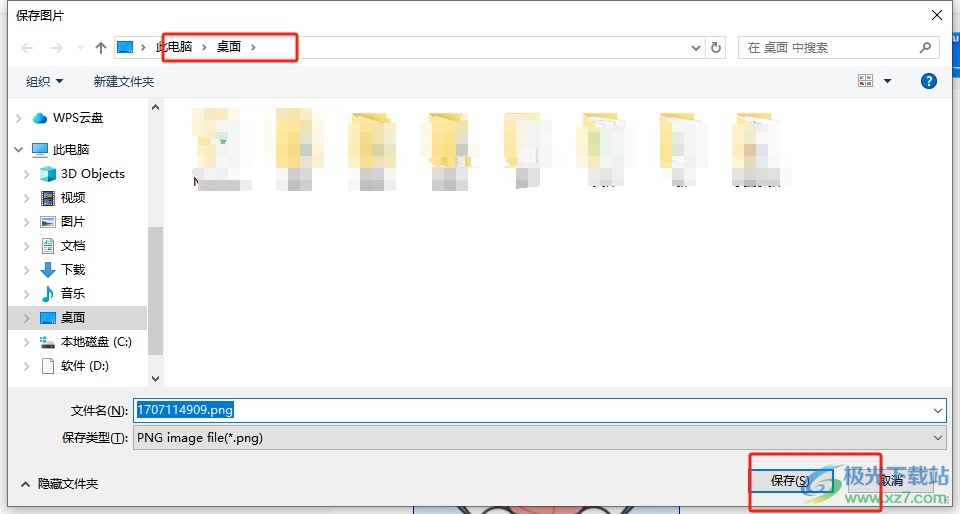
5.然后可以看到页面上弹出来的保存图片提示窗口,用户直接按下打开按钮即可查看图片保存情况
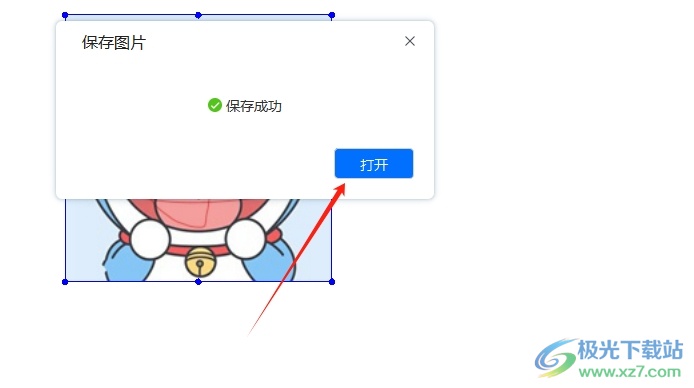
以上就是小编对用户提出问题整理出来的方法步骤,用户从中知道了大致的操作过程为打开pdf文件-右击图片-选择保存-设置保存位置-按下保存按钮这几步,方法简单易懂,因此感兴趣的用户可以跟着小编的教程操作试试看,一定可以简单轻松的完成设置的。
相关推荐
相关下载
热门阅览
- 1百度网盘分享密码暴力破解方法,怎么破解百度网盘加密链接
- 2keyshot6破解安装步骤-keyshot6破解安装教程
- 3apktool手机版使用教程-apktool使用方法
- 4mac版steam怎么设置中文 steam mac版设置中文教程
- 5抖音推荐怎么设置页面?抖音推荐界面重新设置教程
- 6电脑怎么开启VT 如何开启VT的详细教程!
- 7掌上英雄联盟怎么注销账号?掌上英雄联盟怎么退出登录
- 8rar文件怎么打开?如何打开rar格式文件
- 9掌上wegame怎么查别人战绩?掌上wegame怎么看别人英雄联盟战绩
- 10qq邮箱格式怎么写?qq邮箱格式是什么样的以及注册英文邮箱的方法
- 11怎么安装会声会影x7?会声会影x7安装教程
- 12Word文档中轻松实现两行对齐?word文档两行文字怎么对齐?

网友评论